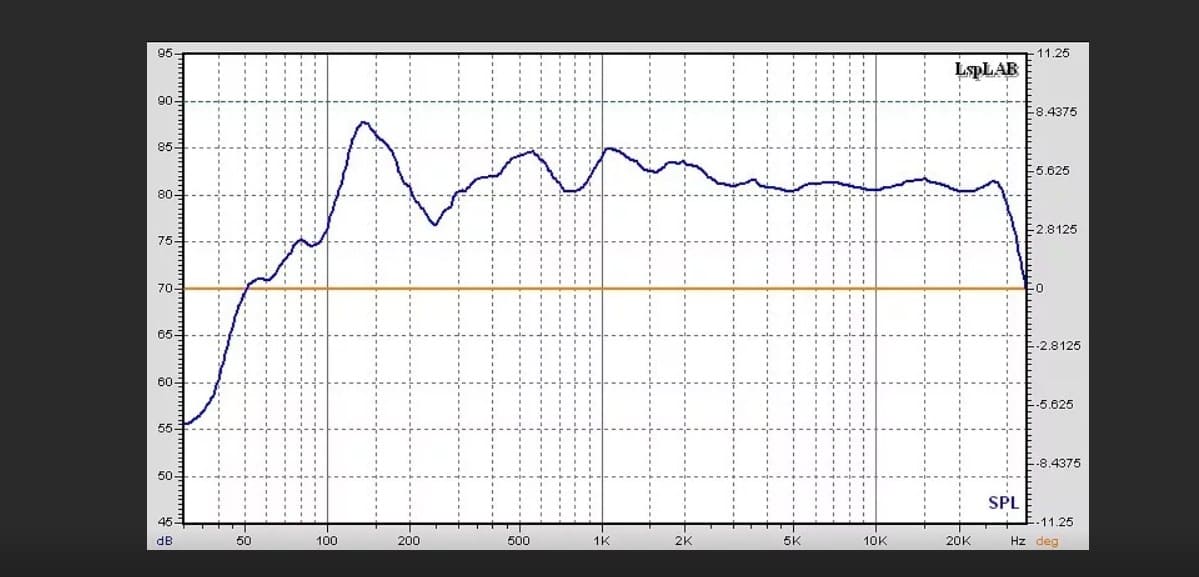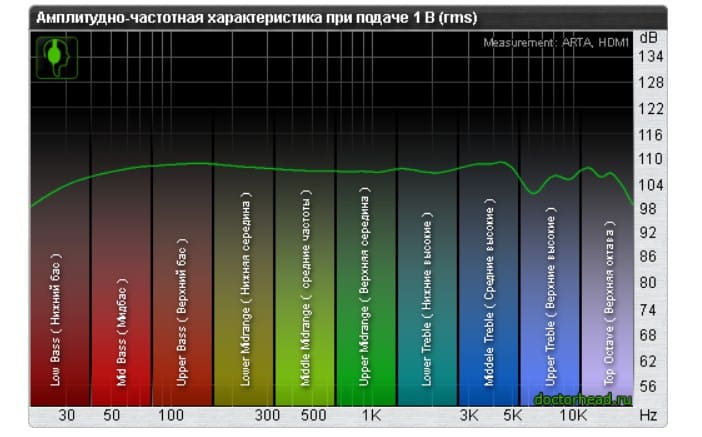- Акустические измерения. Измеряем АЧХ подручными средствами
- Подготовка
- Измерения
- Бонусные измерения
- Звуковой АЧХ акустичекской системы, чем и как мерять?
- Что такое амплитудно-частотные характеристики системы и чем их можно испортить
- Как измерить АЧХ акустической системы. Программы для измерения АЧХ
- Что такое амплитудно-частотные характеристики системы и чем их можно испортить
- Как измерить АЧХ акустической системы. Программы для измерения АЧХ
Акустические измерения. Измеряем АЧХ подручными средствами
Я купил bluetooth-наушники Motorola Pulse Escape. Звучание в целом понравилось, но остался непонятен один момент. Согласно инструкции, в них имеется переключение эквалайзера. Предположительно, наушники имеют несколько вшитых настроек, которые переключаются по кругу. К сожалению, я не смог определить на слух, какие там настройки и сколько их, и решил выяснить это при помощи измерений.
Итак, мы хотим измерить амплитудно-частотную характеристику (АЧХ) наушников — это график, который показывает, какие частоты воспроизводятся громче, а какие — тише. Оказывается, такие измерения можно произвести «на коленке», без специальной аппаратуры.
Нам понадобится компьютер с Windows (я использовал ноутбук), микрофон, а также источник звука — какой-нибудь плеер с bluetooth (я взял смартфон). Ну и сами наушники, конечно.
(Под катом — много картинок).
Подготовка
Вот такой микрофон у меня нашёлся среди старых гаджетов. Микрофон копеечный, для разговоров, не предназначенный ни для записи музыки, ни тем более не для измерений.
Конечно, такой микрофон имеет свою АЧХ (и, забегая вперёд, диаграмму направленности), поэтому сильно исказит результаты измерений, но для поставленной задачи подойдёт, потому что нас интересуют не столько абсолютные характеристики наушников, сколько то, как они изменяются при переключении эквалайзера.
У ноутбука имелся всего один комбинированный аудиоразъём. Подключаем туда наш микрофон:
Windows спрашивает, что за прибор мы подключили. Отвечаем, что это микрофон:
Windows — немецкий, извините. Я ведь обещал использовать подручные материалы.
Тем самым единственный аудиоразъём оказывается занятым, поэтому и нужен дополнительный источник звука. Скачиваем на смартфон специальный тестовый аудиосигнал — так называемый розовый шум. Розовый шум — это звук, содержащий весь спектр частот, причём равной мощности по всему диапазону. (Не путайте его с белым шумом! У белого шума другое распределение мощности, поэтому его нельзя использовать для измерений, это грозит повреждением динамиков).
Настраиваем уровень чувствительности микрофона. Нажимаем правую кнопку мыши на значке громкоговорителя в Windows и выбираем регулировку устройств записи:
Находим наш микрофон (у меня он получил название Jack Mic):
Выбираем его в качестве устройства записи (птичка в зелёном кружочке). Выставляем ему уровень чувствительности поближе к максимуму:
Microphone Boost (если есть) убираем! Это автоматическая подстройка чувствительности. Для голоса — хорошо, а при измерениях будет только мешать.
Устанавливаем на ноутбук измерительную программу. Я люблю TrueRTA за возможность видеть сразу много графиков на одном экране. (RTA — по-английски АЧХ). В бесплатной демо-версии программа измеряет АЧХ с шагом в октаву (то есть соседние точки измерения отличаются по частоте в 2 раза). Это, конечно, очень грубо, но для наших целей сойдёт.
При помощи скотча закрепляем микрофон около края стола, так чтобы его можно было накрыть наушником:
Важно зафиксировать микрофон, чтобы не сдвинулся в процессе измерений. Подсоединяем наушники проводом к смартфону и кладём одним наушником поверх микрофона, так чтобы плотно закрыть его сверху — примерно так наушник охватывает человеческое ухо:
Второй наушник свободно висит под столом, из него мы будем слышать включённый тестовый сигнал. Убеждаемся, что наушники лежат стабильно, их тоже нельзя сдвигать в процессе измерений. Можно начинать.
Измерения
Запускаем программу TrueRTA и видим:
Основная часть окна — поле для графиков. Слева от него находятся кнопки генератора сигналов, он нам не понадобится, потому что у нас внешний источник сигнала, смартфон. Справа — настройки графиков и измерений. Сверху — ещё кое-какие настройки и управление. Ставим белый цвет поля, чтобы лучше видеть графики (меню View → Background Color → White).
Выставляем границу измерений 20 Hz и количество измерений, скажем, 100. Программа будет автоматически делать указанное количество измерений подряд и усреднять результат, для шумового сигнала это необходимо. Выключаем отображение столбчатых диаграмм, пусть вместо них рисуются графики (кнопка сверху с изображением столбиков, отмечена на следующем скриншоте).
Сделав настройки, производим первое измерение — это будет измерение тишины. Закрываем окна и двери, просим детей помолчать и нажимаем Go:
Если всё сделано правильно, в поле начнёт вырисовываться график. Подождём, пока он стабилизируется (перестанет «плясать» туда-сюда) и нажмём Stop:
Видим, что «громкость тишины» (фоновых шумов) не превышает -40dBu, и выставляем (регулятор dB Bottom в правой части окна) нижнюю границу отображения в -40dBu, чтобы убрать фоновый шум с экрана и покрупнее видеть график интересующего нас сигнала.
Теперь будем измерять настоящий тестовый сигнал. Включаем плеер на смартфоне, начав с малой громкости.
Запускаем измерение в TrueRTA кнопкой Go и постепенно прибавляем громкость на смартфоне. Из свободного наушника начинает доноситься шипящий шум, а на экране возникает график. Добавляем громкость, пока график не достигнет по высоте примерно -10. 0dBu:
Дождавшись стабилизации графика, останавливаем измерение кнопкой Stop в программе. Плеер тоже пока останавливаем. Итак, что мы видим на графике? Неплохие басы (кроме самых глубоких), некоторый спад к средним частотам и резкий спад к верхним частотам. Напоминаю, что это не настоящая АЧХ наушников, свой вклад вносит микрофон.
Этот график мы возьмем в качестве эталонного. Наушники получали сигнал по проводу, в этом режиме они работают как пассивные динамики без всяких эквалайзеров, их кнопки не действуют. Занесём график в память номер 1 (через меню View → Save to Memory → Save to Memory 1 или нажав Alt+1). В ячейках памяти можно сохранять графики, а кнопками Mem1..Mem20 в верхней части окна включать или отключать показ этих графиков на экране.
Теперь отсоединяем провод (как от наушников, так и от смартфона) и подключаем наушники к смартфону по bluetooth, стараясь не сдвинуть их на столе.
Снова включаем плеер, запускаем измерение кнопкой Go и, регулируя громкость на смартфоне, приводим новый график по уровню к эталонному. Эталонный график изображён зелёным, а новый — синим:
Останавливаем измерение (плеер можно не выключать, если не раздражает шипение из свободного наушника) и радуемся, что по bluetooth наушники выдают такую же АЧХ, как по проводу. Заносим график в память номер 2 (Alt+2), чтоб не ушёл с экрана.
Теперь переключаем эквалайзер кнопками наушников. Наушники рапортуют бодрым женским голосом «EQ changed». Включаем измерение и, дождавшись стабилизации графика, видим:
Хм. Кое-где есть отличия в 1 децибел, но это как-то несерьёзно. Скорее похоже на погрешности измерений. Заносим и этот график в память, переключаем эквалайзер ещё раз и после измерения видим ещё один график (если очень хорошо присмотреться):
Ну, вы уже поняли. Сколько я ни переключал эквалайзер на наушниках, никаких изменений это не давало!
На этом, в принципе, можно заканчивать работу и делать вывод: у этих наушников работающего эквалайзера нет. (Теперь понятно, почему его не получалось услышать).
Однако тот факт, что мы не увидели никаких изменений в результатах, огорчает и даже вызывает сомнения в правильности методики. Может, мы измеряли что-то не то?
Бонусные измерения
Чтобы убедиться, что мы измеряли АЧХ, а не погоду на Луне, давайте покрутим эквалайзер в другом месте. У нас же есть плеер в смартфоне! Воспользуемся его эквалайзером:
И вот результат измерений:
Вот это другое дело! Новый график заметно отличается от старых. Занесём его тоже в память (у меня получился номер памяти 6) и найдём разность между новым графиком и эталонным, TrueRTA это умеет (меню Utilities → Difference):
Вычитаем из графика номер 6 график номер 1 и помещаем результат в память номер 12. Убираем остальные графики с экрана кнопочками Mem1, Mem2 и т. д., оставляем только Mem12:
Не правда ли, эта кривая приблизительно напоминает то, что обещал эквалайзер?
Выключаем эквалайзер, с ним всё понятно. А ещё я говорил вначале, что нельзя двигать наушники и микрофон между измерениями. А что будет, если сдвинуть на сантиметр?
Смотрите-ка, от сдвига график слегка изменился: басов поубавилось, верхов добавилось. Это говорит, скорее всего, о том, что у микрофона различная чувствительность к звукам, приходящим с разных направлений (это называется диаграммой направленности).
Проведём ещё один опыт: измерим звучание, отказавшись от закрытого объёма. Вот так:
Источник
Звуковой АЧХ акустичекской системы, чем и как мерять?
Что такое амплитудно-частотные характеристики системы и чем их можно испортить
Как измерить АЧХ акустической системы. Программы для измерения АЧХ
Что такое амплитудно-частотные характеристики системы и чем их можно испортить
АЧХ в звуке (амплитудно-частотные характеристики) — это график, отображающий качество звуковой картины, насколько качественный звук играет нам наш динамик, сабвуфер или даже вся звуковая система. Предсталяет из себя этот график (Вы можете видеть его на картинке выше) горизонтальную прямую линию, которая выражает идеальную громкость частот. То значение, к которому линия воспроизводимых нашей акустикой частот должна быть максимально приближена. Если рассматривать этот график как ось, то горизонтальная линия, будет обозначать линию частот, идущую слева-направо от низких частот к более высоким. Вертикальная будет отбражать громкость, измеряемую в децибелах. Отклонение кривой лини от ровной горизонтальной линии вверх означает, что динамик играет частоты громче, чем нужно. Отклонение же вниз — что тише. Но не стоит ругать наш динамик, ведь идеально ровной АЧХ, тождественной прямой параллельной линии быть не может. Но хорошее АЧХ, это, как вы уже наверное догадались — минимальная амплитуда отклонений и ровные плавные линии нашей кривой.
Когда же отклонения сильно выражены, мы видим большие «горбы» и «ямы» (сильные отклонения выше горизонтальной линии, либо ниже) на графике. Тогда и звук мы слышим с шумами, гулами и прочими помехами. Звуковая картина искажается. При минимальных скачках кривой и плавных её линиях мы услышим чёткий, яркий звук, который не испортится на любой громкости. Что же влияет на амплитудно-частотные характеристики и приводит к их «раскачке»?
Влиять на амплитуду частот могут абсолютно разные вещи, в первую очередь это недостаточно качественные компоненты акустической системы. Наши динамики или сабвуфер. Но проблема далеко не всегда кроется в качестве аппаратуры, зачастую есть что-то еще. Возможно мы заставляем динамики играть те частоты, для воспроизведения которых они не предназначены. В таком случае нужно проверить настройки кроссовера, на каких частотах установлены фильтры, правильно ли они установлены? Причиной амплитудных скачков громкости частот так же может быть некачественная или слабая акустическая проводка на которую подаётся слишком большая мощность. При нагреве акустического кабеля создаются потери и искажения аналогового сигнала, что неминуемо приводит порче звуковой картины и свидетельству об этом графика АЧХ.
Низкокачественные материалы провода и сами по себе, даже без нагрева могут вносить искажения в проходящий по ним сигнал. Если кабель недостаточно или совсем не экранирован, то другие электронные элементы и приборы автомобиля так же могут вносить помехи в сигнал. И даже сама изоляция провода, изготовленная из неподходящего для этих целей материала, способна накапливать в себе электрический заряд и тем самым искажать аналоговый сигнал, портя и нам всюнашу АЧХ. Из этого следует, что экономить на качестве проводки ни в коем случае нельзя.
Еще одним возможным источником искажений может являться магнитола, а точнее встроенный в неё цифро-аналоговый преобразователь. Его стараниями цифровой сигнал воспроизводимой аудиозаписи может раскодироваться в аналоговый электрический сигнал с искажениями, что приведёт к потерям при воспроизведении, частоты будут «не на своём месте» и как следствие испортится звуковая картина. ЦАПы бюджетных магнитол более-менее справляются с цифровым кодом таких форматов как mp3 или AAC, но с hi-res форматами звучания, flac и wav они впадают в полное замешательство и раскодируют их как придётся. Отсюда получаем полное несоответсвие временных координат и паганый-припаганый звук. Поэтому, если вы меломан и расчитываете слушатьв своем авто hi-res, раскошеливайтесь на хорошую магнитолу, иначе пожалеете!
Как измерить АЧХ акустической системы. Программы для измерения АЧХ
Измерить АЧХ акустики в наше время можно чем угодно, таже самым обычным телефоном. Для этого нам пондобится сам телефон с хорошим микрофоном и качественное програмное обеспечение. В роли последнего предлагаю:
Каждая из этих программ неплохо справится с задачей. Не смотря на то, что в них применяются различные алгоритмы замеров, результаты они выдают на хорошем железе и с качественным микрофоном почти идентичные и, скорее всего, правильные. Но каждое устройство (телефон) способно вносить свои погрешности, особенно задумчивые устройства могут «прошляпить вспышку», медленно считать звуковую волну и показать неверный замер. Поэтому, если Вам нужен точный результат, производите замеры на различных устройствах.
Для замеров на персональном компьютере нам понадобится качественный микрофон и программы:
Настройка программ и микрофона происходит немного сложнее, чем все те же манипуляции со смартфоном, но результат будет менее подвержен искажениям. Разумеется, для замеров АЧХ акустики дома больше подойдёт компьютер. В условиях другой обстановки, скажем, в салоне автомобиля, АЧХ будет сподручнее замерять при помощи смартфона. Главное только обеспечит отсутствие внешних шумов и стабильное статическое положение устройства при замере. Тогда Вам без труда удастся произвести замеры и узнать, какой динамик играет лучше, или какие частоты у Вашей аудисистемы подвержены искажениям, или напротив, насколько качественно и без искажений она у Вас играет. Удачи в замерах!
Источник